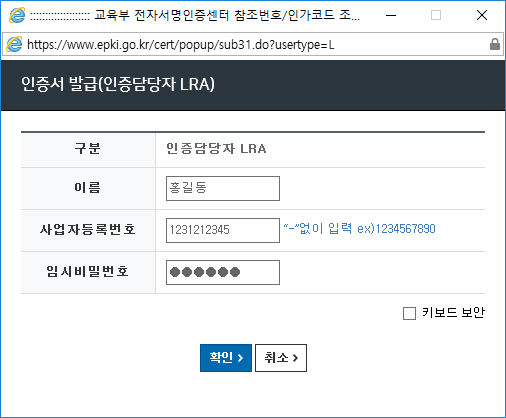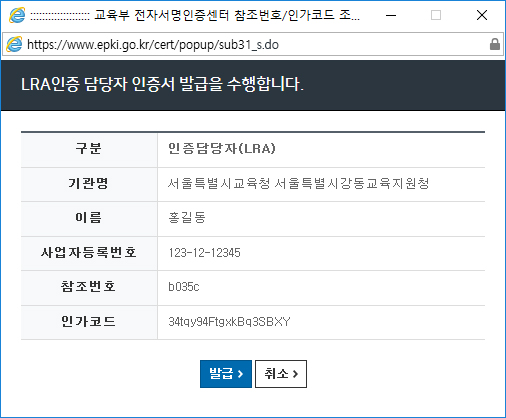인증서발급/관리
인증서 발급 절차
인증서 발급 절차
라인
개인용 인증서 발급 절차
- ① 교육부 전자서명인증센터 홈페이지(http://www.epki.go.kr)의 [인증서 발급/관리] 메뉴를 클릭한 후 인증서 발급 모듈(HTML5 형태)를 설치합니다.
![교육부 전자서명인증센터 홈페이지(http://www.epki.go.kr)의 [인증서 발급/관리] 메뉴를 클릭한 후 인증서 발급 모듈(HTML5 형태)를 설치합니다.](/images/template/00002/sub/pop_activeX.jpg)
- ② 툴킷 설치 후 개인용 인증서 발급 [참조번호/인가코드 조회] 버튼을 클릭하면 아래의 ③번 절차와 같이 개인용 인증서 발급 팝업창이 나오게 됩니다.
![툴킷 설치 후 개인용 인증서 발급 [참조번호/인가코드 조회] 버튼을 클릭하면 아래의 ③번 절차와 같이 개인용 인증서 발급 팝업창이 나오게 됩니다.](/images/template/00002/sub/pop_cert1.jpg)
- ③ 개인용 인증서 발급을 위해 신청서에 기재하신 이름, 주민등록번호, 임시 비밀번호를 입력합니다.
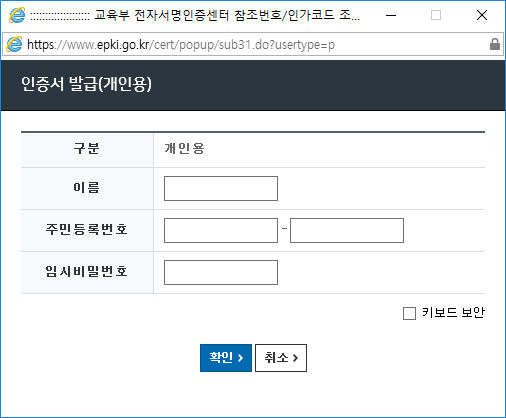
- ④ 사용자는 아래와 같은 "참조번호/인가코드"팝업창(개인용)을 볼 수 있습니다.
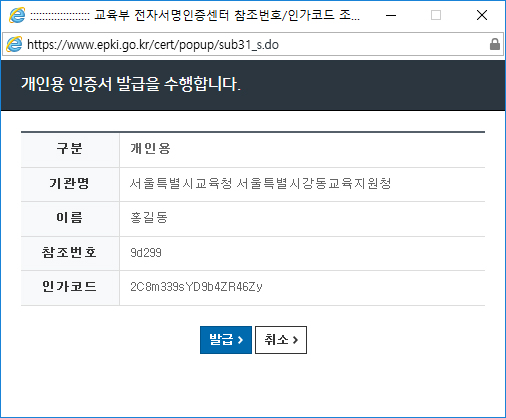
- ⑤ 이후 저장매체 선택 후 [확인]버튼 클릭합니다.
![이후 저장매체 선택 후 [확인]버튼 클릭합니다.](/images/template/00002/sub/pop_save1.jpg)
- ⑥ 인증서 비밀번호 입력창이 뜨면 비밀번호를 9자리 이상으로 입력하고 [확인]버튼을 클릭합니다.
비밀번호(패스워드)는 영문자, 숫자, 특수문자를 조합하여 9자리 이상,
영문자는 대,소문자를 구분하며 3자리 이상 연속되거나 동일한 문자열 또는 숫자는 사용할 수 없습니다.
비밀번호는 반드시 본인이 입력해야 하며 발급된 인증서에 암호화되어 저장되므로 반드시 기억해야 합니다.
(인증서 비밀번호는 전자서명인증센터를 통한 확인이 불가능하며 분실할 경우 재발급을 받아야 합니다.)![인증서 비밀번호 입력창이 뜨면 비밀번호를 9자리 이상으로 입력하고 [확인]버튼을 클릭합니다. 비밀번호(패스워드)는 영문자, 숫자, 특수문자를 조합하여 9자리 이상, 영문자는 대,소문자를 구분하며 3자리 이상 연속되거나 동일한 문자열 또는 숫자는 사용할 수 없습니다. 비밀번호는 반드시 본인이 입력해야 하며 발급된 인증서에 암호화되어 저장되므로 반드시 기억해야 합니다. (인증서 비밀번호는 전자서명인증센터를 통한 확인이 불가능하며 분실할 경우 재발급을 받아야 합니다.)](/images/template/00002/sub/pop_pw_1.jpg)
- ⑦ 인증서 발급 완료 메세지를 확인합니다.
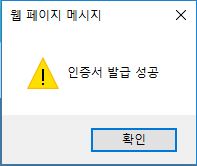


![툴킷 설치 후 관인용 인증서 발급 [참조번호/인가코드 조회] 버튼을 클릭하면 아래의 ③번 절차와 같이 관인용 인증서 발급 팝업창이 나오게 됩니다.](/images/template/00002/sub/pop_cert2.jpg)
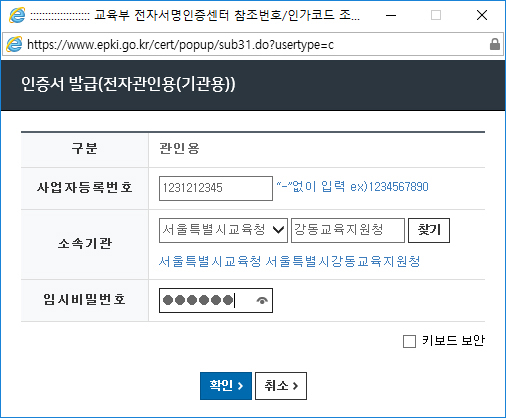
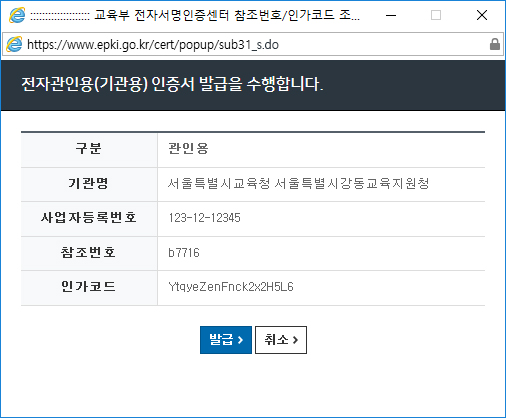
![툴킷 설치 후 관인용 인증서 발급 [참조번호/인가코드 조회] 버튼을 클릭하면 아래의 ③번 절차와 같이 관인용 인증서 발급 팝업창이 나오게 됩니다.](/images/template/00002/sub/pop_cert3.jpg)
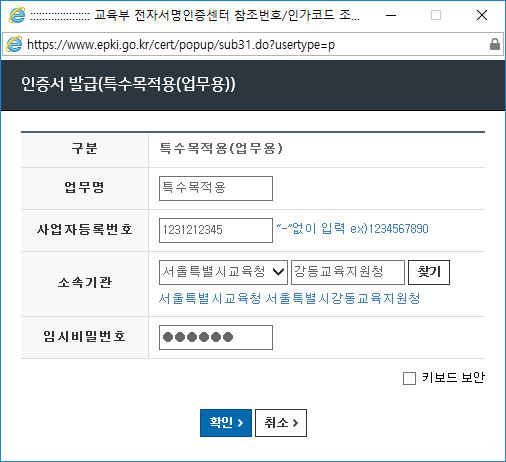
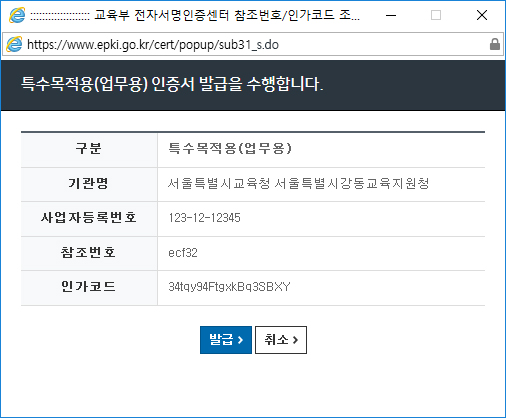
![툴킷 설치 후 관인용 인증서 발급 [참조번호/인가코드 조회] 버튼을 클릭하면 아래의 ③번 절차와 같이 서버용 인증서 발급 팝업창이 나오게 됩니다.](/images/template/00002/sub/pop_cert4.jpg)
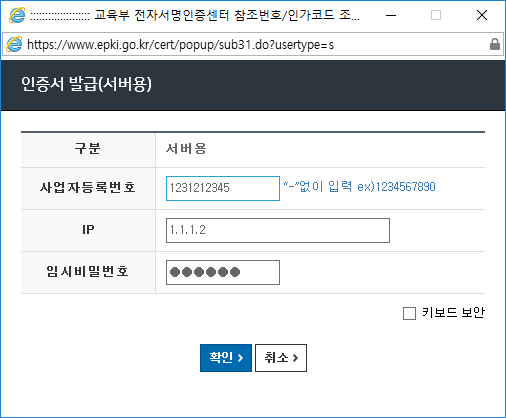
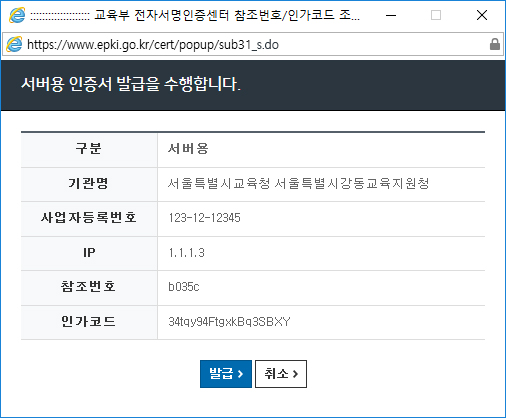
![툴킷 설치 후 인증담당자(RA)는 [인증서 발급] 버튼을, 인증담당자(LRA)는 [참조번호/인가코드 조회] 버튼을 클릭하면 LRA 발급은 ③번, RA 발급은 ④번 절차와 같이 인증서 발급 팝업창이 나오게 됩니다.](/images/template/00002/sub/pop_cert6.jpg)